Биос ами: Виды БИОСА: AMI, AWARD, UEFI
Содержание
Как пользоваться AMIBCP? | Composter 2.0
Программа для редактирования настроек BIOS появилась вместе с самим BIOS, если мы говорим об утилите AMIBCP, редактирующей AMIBIOS разработки American Megatrends. Интерес к этому программному продукту подогревался его недоступностью: утилита распространялась только среди разработчиков материнских плат, подпадая под жесткие требования NDA. Особенностью AMIBCP стало игнорирование преемственности версий BIOS — каждый новый релиз работал только с текущей версией прошивки.
В одной из предыдущих публикаций мы затронули специфику работы AMIBCP в экосистеме Intel Management Engine. Фактически, там речь шла об условиях работы на новой программной платформе — UEFI. Для этого AMI пошла на ребрендинг: вместо AMIBIOS все ее низкоуровневые продукты стали называться Aptio. За восемь лет, прошедшие со времени первой публикации, технология конфигурирования дополнилась новыми возможностями. Как сейчас выглядит процесс редактирования настроек UEFI BIOS?
Как сейчас выглядит процесс редактирования настроек UEFI BIOS?
Aptio V как дебютная идея UEFI
Текущая версия UEFI BIOS в исполнении American Megatrends — AMI Aptio V. Прошивка обеспечивает старт системной платы и настройку всех ее узлов и подсистем. Рассмотрим реализацию Aptio для платформы ASUS TUF Gaming X570-Plus с процессором AMD Ryzen 5 3400G. Это позволит экспериментировать и с файлом прошивки, и с установками UEFI BIOS, доступными в CMOS Setup.
Давно уже не новость, что прошивки Aptio поставляются в виду капсул (расширение файла .cap). Раньше для работы с образом UEFI BIOS приходилось извлекать его из капсулы прошивки, отрезая первые 2048 байт по адресам с нулевого до 7FFh. Сегодня AMIBCP 5.0 и выше с успехом самостоятельно решают эту задачу, и прибегать к редактированию бинарного образа уже нет необходимости.
Всегда актуальной задачей остается поиск самой последней, самой свежей версии программы для конфигурирования настроек UEFI BIOS.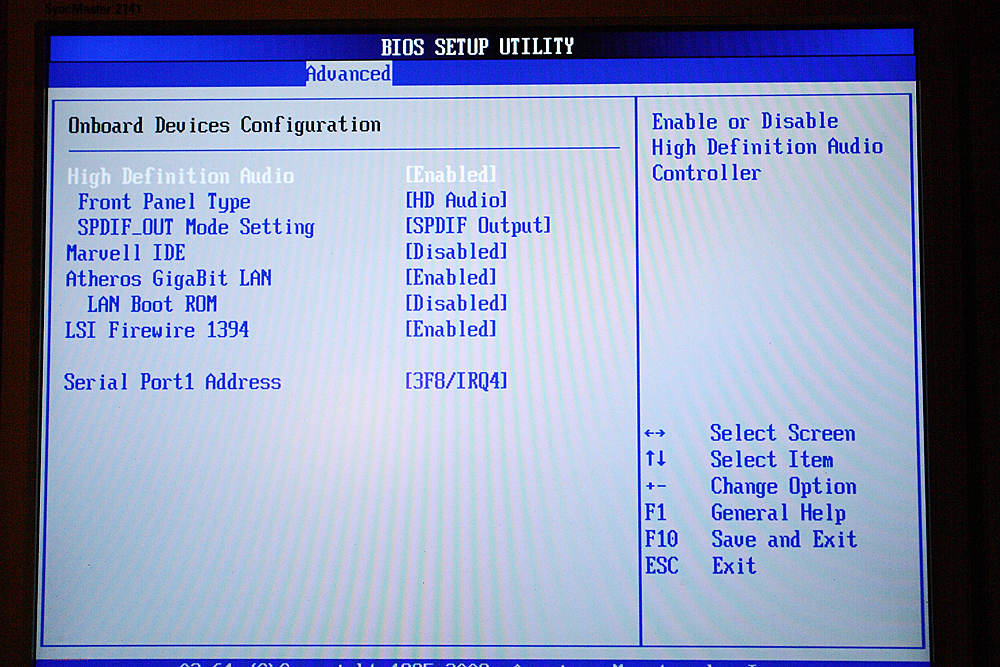 На сегодня — это AMIBCP 5.02.0031:
На сегодня — это AMIBCP 5.02.0031:
Впрочем, компания American Megatrends в некотором смысле преодолела проблемы совместимости. Теперь даже неактуальная версия AMIBCP «открывает» современные капсулы UEFI, хотя и делает это некорректно.
Что знает BIOS сам о себе?
Посмотрим, как выглядят настройки BIOS платы ASUS TUF Gaming X570-Plus глазами AMIBCP 5.01.0014:
Сами настройки BIOS в устаревшей версии недоступны: меню Setup Configuration просто отсутствует. Утилита AMIBCP 5.01.0014 просто не «открывает» его. Зато есть меню BIOS Features, да и сам образ UEFI благополучно распакован из капсулы, что уже хорошо.
Прокомментируем поля BIOS Features. Кажущаяся очевидность их не вполне соответствует действительности, их состав может быть интересным разве что дотошному аналитику или кибер-следопыту. OEM ID проекта используется для внутренних нужд AMI и не несет полезной смысловой нагрузки.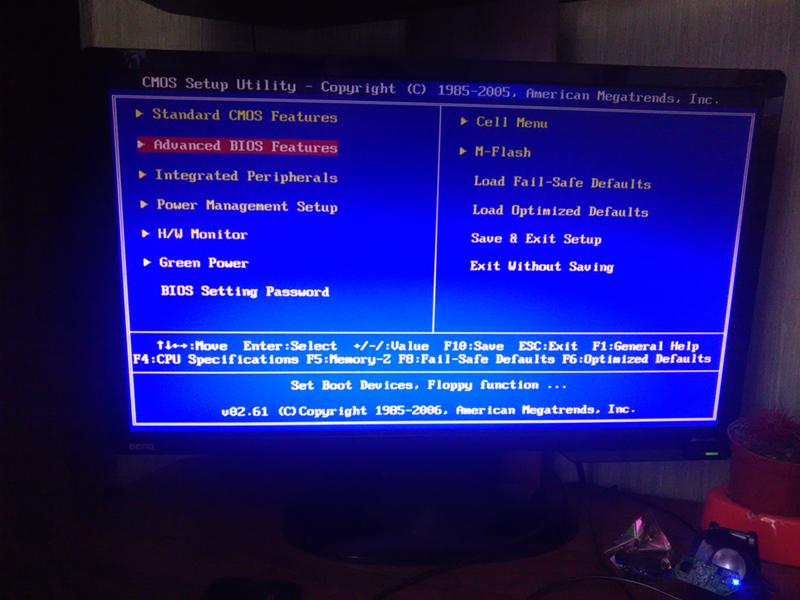 На данный момент не зарегистрировано значений, отличных от ALASKA. Скорее всего, это код AMBIOS8, унаследованный Aptio.
На данный момент не зарегистрировано значений, отличных от ALASKA. Скорее всего, это код AMBIOS8, унаследованный Aptio.
Цифровой код представленной версии UEFI BIOS состоит из значений Major Version и Minor Version. Их смысл очевиден и не нуждается в комментариях. Они, как параметры, используются ниже для Sign On Message и не могут быть отредактированы пользователем AMIBCP:
Version %x.%02x.%04x. Copyright (C) %04x American Megatrends, Inc.
Под заставкой, появляющейся на экране в процессе прохождения POST, находится внутреннее представление текущей версии (Project ID) в виде буквенно-цифрового индекса 1AVWX1407, который при ближайшем рассмотрении заканчивается знакомыми нам уже Major Version и Minor Version. «Единица» в его начале говорит о том, разработка кода UEFI BIOS велась в тайваньском подразделении American Megatrends. Буквенный индекс кодирует набор модулей, используемых при компиляции ядра BIOS.
Буквенный индекс кодирует набор модулей, используемых при компиляции ядра BIOS.
BIOS Tag — идентификатор платформы
Самым интересным и самым мало изученным на закладке BIOS Features является BIOS Tag. О нем информация в интернете практически отсутствует, но, как следует из его названия, — это бирка, прикрепленная разработчиком UEFI к печатной плате проекта для того, чтобы однозначно определить и саму платформу, и отлаженный на ней программный код.
Идентификатор BIOS Tag легко находится в бинарном файле капсулы по метке _TG_. По идее, он должен совпадать с Project ID, но сейчас это правило соблюдается редко, особенно такими крупными партнерами AMI, как ASUS. Информационно-диагностические утилиты вроде Aida64 или Astra32 только выиграли бы в функциональности, если бы вели базу данных BIOS Tag для идентификации материнских плат.
AMIBCP открывает Aptio
Совсем другая картина представляется глазам любопытного экспериментатора, открывающего капсулу UEFI BIOS для материнской платы ASUS TUF Gaming X570-Plus с помощью самой современной версии утилиты MIBCP 5.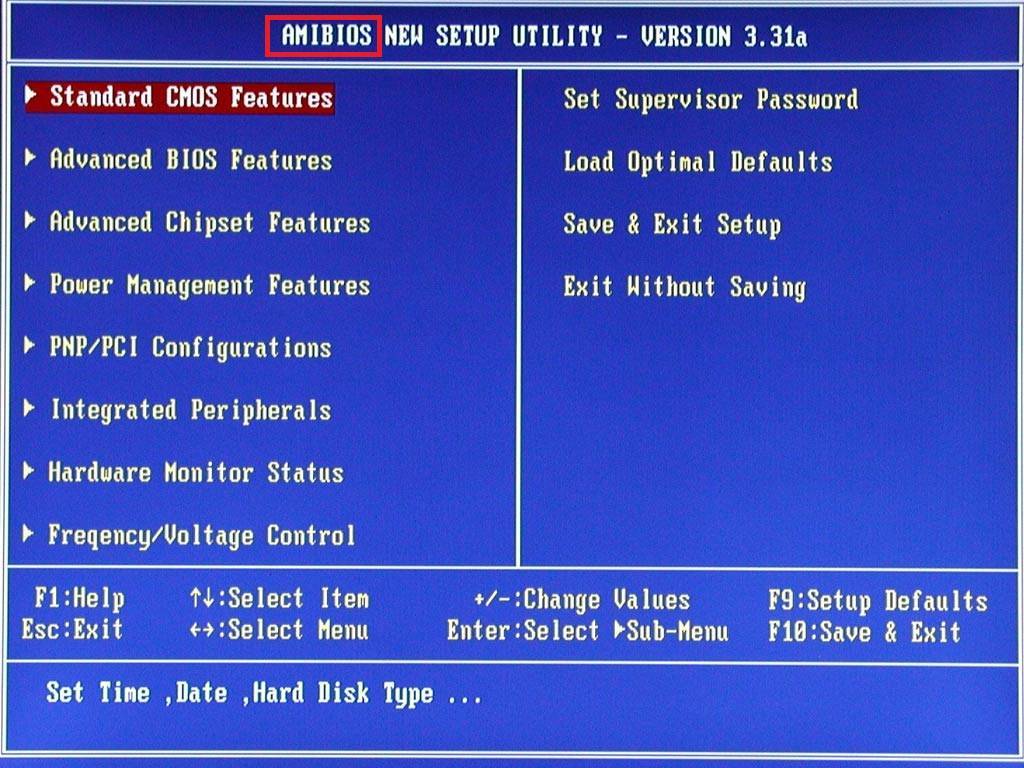 02.0031:
02.0031:
Для наглядности на скриншоте отмечены закладки меню UEFI BIOS, который были доступны и в более старых версиях AMIBCP. Переход к актуальному релизу конфигурационной утилиты от AMI открывает доступ к принципиально важным настройкам Aptio: Setup Configuration и BIOS Strings. Тем, ради которых и затеян данный эксперимент.
Настройки BIOS в AMIBCP и в Setup
Соответствие настроек UEFI BIOS, предлагаемых пользователю в меню CMOS Setup, тем же настройкам в закладке Setup Configuration, предлагаемой утилитой AMIBCP, нормируется внутренним документом American Megatrands, который называется Aptio Text Setup Environment. В программном коде это реализуется с помощью структуры AMITSE, ответственной за доступ к настройкам. Рассмотрим, как это выглядит на реальной платформе ASUS TUF Gaming X570-Plus.
Рассмотрим скриншот CPU Configuration из меню Advanced. Ряд настроек, доступных пользователю, есть и в капсуле, открытой с помощью AMIBCP:
Ряд настроек, доступных пользователю, есть и в капсуле, открытой с помощью AMIBCP:
Конечно, настройки UEFI BIOS платы ASUS в AMIBCP выглядят не так красочно, как в CMOS Setup. Зато их легко редактировать, меняя значение поля Show. Неоднозначность ситуации усугубляется тем, что нет соответствия в опциях платы и открытого файла, но мы помним, что виноват в этом недоступный пользователю модуль AMITSE.
Совсем другая ситуация наблюдается с AMD Common BIOS Specification.
Выберем одну из опций AMD CBS — например, Enable IBS — и попытаемся найти ее в образе BIOS, открытом из капсулы с помощью AMIBCP.
К сожалению, никаких следов Instruction Base Sampling в Setup Configuration не обнаружено. Возможная причина этой и подобных ситуаций — интеграция проприетарного кода (в данном случае AMD) в программный код UEFI BIOS.
Обратите внимание на строку «Version 2.20.1271. Copyright (C) 2019 American Megatrends, Inc. ». Это и есть строка Sign On Message, ранее рассмотренная в закладке AMIBCP BIOS Features, предлагаемой программой для редактирования настроек BIOS.
». Это и есть строка Sign On Message, ранее рассмотренная в закладке AMIBCP BIOS Features, предлагаемой программой для редактирования настроек BIOS.
Подводя черту
На этом можно было бы и закончить обзор возможностей программы для редактирования настроек AMIBIOS, но логичным завершением должен быть протокол работы. Об этом компания American Megatrnds тоже позаботилась.
С помощью неприметной кнопки LogFile утилита AMIBCP предлагает сохранить журнал настроек BIOS материнской платы ASUS TUF Gaming X570-Plus, в котором зарегистрирован статус всех полей, доступных пользователю. Эта опция безусловно важна тем, кому интересен анализ изменений и дополнений, появившихся в новой версии UEFI. В контексте данной статьи полученный log-файл подтверждает, что в документированных настройках Setup опции «Enable IBS» просто нет.
Успехов и новых утилит, хороший и разных!
AMI BIOS обновление
«BIOS» – это основное системное ПО ввода-вывода, а также полноценный набор различных программ. Его главным предназначением является обеспечение стабильной и качественной работоспособности аппаратуры компьютера вместе с разнообразными устройствами, подключаемыми к нему. Сам же термин — достаточно простая аббревиатура «Basic Input/Output System». Он также несет ответственность за столь важную часть работы ПК, как первоначальный пуск и загрузка установленной ОС.
Его главным предназначением является обеспечение стабильной и качественной работоспособности аппаратуры компьютера вместе с разнообразными устройствами, подключаемыми к нему. Сам же термин — достаточно простая аббревиатура «Basic Input/Output System». Он также несет ответственность за столь важную часть работы ПК, как первоначальный пуск и загрузка установленной ОС.
- 1
Определение текущей версии - 2
Обновление версии «BIOS» компании «AMI» в среде Windows Seven- 2.1
Видео — AMI BIOS обновление
- 2.1
Без подобного программного обеспечения не было бы возможности вводить и выводить информацию из компьютера. На сегодняшний день программное обеспечение «BIOS» располагает широким функционалом, что позволяет пользователю устанавливать код-пароль для персонального компьютера, указывать необходимую дату и время. «БИОС» также обладает весьма полезной функцией, с помощью которой можно выбирать устройства, используемые для загрузки ОС.
«БИОС» также обладает весьма полезной функцией, с помощью которой можно выбирать устройства, используемые для загрузки ОС.
AMI BIOS обновление
«BIOS» время от времени обновляется, получает новые возможности и функции. Однако стоит отметить, что как таковое обновление «BIOS» не приводит ни к каким заметным изменениям в качестве работы персонального компьютера. Но если пользователь столкнулся с ошибкой, то в таком случае обязательно необходимо обновить программу до более актуальной версии, так как в ней будет содержаться исправление многих ошибок, а также полезное увеличение общего количества поддерживаемых для взаимодействия процессоров.
Примечание! Существует несколько разновидностей «BIOS», и различные производители ПК предпочитают устанавливать на свои девайсы разное программное обеспечение. Но всего существует три главных вида: AMI (American Megatrends Incorporated), Award BIOS (Award Software), UEFI BIOS.
Определение текущей версии
Перед непосредственно началом процедуры обновления подобного ПО необходимо определить имеющуюся у пользователя версию. Для этого нужно:
Для этого нужно:
- Запустить процесс «Выполнить» при помощи запуска из меню «Пуск» или комбинированием клавиш клавиатуры «Win» и «R».
Запускаем процесс «Выполнить»
- В окне «Выполнить» необходимо прописать «msinfo32» и нажать «OK».
В окне «Выполнить» прописываем «msinfo32» и нажимаем «OK»
- Нажатием кнопки мыши отобразить вкладку «Сведения о системе» и в списке найти графу «Версия BIOS».
В списке находим графу «Версия BIOS»
Кроме того, перед тем, как начать обновлять вышеупомянутое ПО, необходимо определить версию материнской платы. Для этого стоит:
- Запустить процесс «Выполнить» при помощи запуска из меню «Пуск» или комбинированием клавиш клавиатуры «Win» и «R».
Запускаем процесс «Выполнить»
- В окне «Выполнить» необходимо прописать «msinfo32» и нажать «OK».
В окне «Выполнить» прописываем «msinfo32» и нажимаем «OK»
- Нажатием кнопки мыши отобразить вкладку «Сведения о системе», и в списке найти графу «Модель».

В списке находим графу «Модель»
Обновление версии «BIOS» компании «AMI» в среде Windows Seven
Перед началом проведения обновления следует понять, что для каждого компьютера требуются разные версии «BIOS». Это зависит как от производителя, так и от многих других факторов. Поэтому перед началом обновления до более актуальной версии необходимо узнать название имеющейся, ведь это будет нужно для поиска нужных улучшений. В зависимости от операционной системы, производителя компьютера и материнской платы, могут различаться действия, необходимые для успешного проведения актуализации среды «BIOS». Итак, для обновления подобного ПО, следует:
- Определить версию «BIOS», после чего открыть веб-браузер. В поисковой строке вписать указанную в настройках версию ПО и добавить слово «update».
В поисковой строке браузера вписываем версию ПО и добавляем слово «update»
- Нажать «Enter». В появившихся результатах найти официальный сайт производителя материнской платы, процессора или самого компьютера, на котором будут размещены ссылки на скачивание обновленных версий «BIOS».

В появившихся результатах находим официальный сайт производителя материнской платы
- Ознакомиться с информацией на странице, изучить инструкцию по установке и обновлению вышеупомянутого ПО.
- Убедившись в соответствии «BIOS», начинаем процесс скачивания необходимого файла, нажав на кнопку «Download» или «Загрузить файл».
Нажимаем на кнопку «Download» или «Загрузить файл»
- Закрываем все программы на компьютере и запускаем загруженный ранее файл с обновлением при помощи двойного нажатия на него левой кнопкой мыши.
Закрываем все программы на компьютере и запускаем загруженный ранее файл
- После запуска программы появится окно с уведомлением о изменениях, вносимых в «BIOS», и требованиях при установке, где необходимо будет нажать «ОК» или «Далее».
Нажимаем «ОК» или «Далее»
- Появится еще одна область, в которой будет указан список изменений и отличий в существующей версии программы и обновленной.
 Нажимаем «OK» для запуска процесса.
Нажимаем «OK» для запуска процесса.Нажимаем «OK» для запуска процесса
- Во время обновления компьютер пройдет процесс перезагрузки, после чего начнется установка новых компонентов. Рекомендуется по окончанию обновления повторно перезагрузить ПК.
Во время обновления компьютер пройдет процесс перезагрузки, после чего начнется установка новых компонентов
Примечание! Перед началом обновления необходимо закрыть все возможные программы и процессы. Кроме того, прерывать процедуру актуализации ни в коем случае нельзя, равно как и отключать ПК от сети, ведь это может привести к выходу из строя всей системы. Обновление для «AMI BIOS» можно найти на официальном сайте компании – ami.com.
Обновление «BIOS» – это сложный процесс, который необходимо выполнять, обладая всей информацией о собственном персональном компьютере. Без информации пытаться обновить «биос» или же изменить его ни в коем случае нельзя, так как это может привести к необратимым последствиям.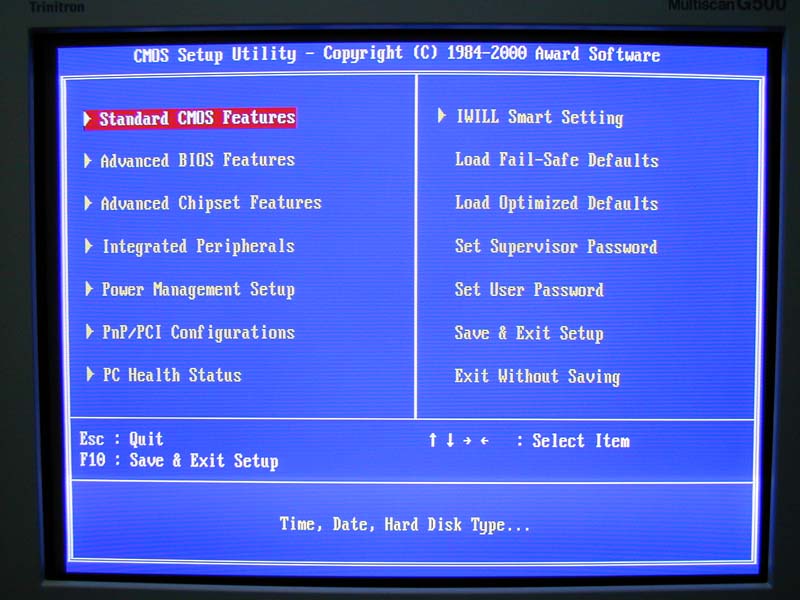 Первым делом нужно ознакомится с установленной версией подобного ПО на вашем компьютере, после чего узнать версию материнской платы. После сбора подробной информации можно приступать к поиску соответствующих файлов обновления в интернете. Рекомендуется пользоваться только официальными сайтами разработчиков, так как на них Вы гарантированно получите качественное и безопасное обновление. Если же использовать сторонние сайты, то существует возможность заразить компьютер вредоносными программами или же напрочь сломать систему.
Первым делом нужно ознакомится с установленной версией подобного ПО на вашем компьютере, после чего узнать версию материнской платы. После сбора подробной информации можно приступать к поиску соответствующих файлов обновления в интернете. Рекомендуется пользоваться только официальными сайтами разработчиков, так как на них Вы гарантированно получите качественное и безопасное обновление. Если же использовать сторонние сайты, то существует возможность заразить компьютер вредоносными программами или же напрочь сломать систему.
Видео — AMI BIOS обновление
AMI BIOS против Phoenix BIOS: в чем разница?
2 октября 2022 г.
Брайан
Ремонт и обслуживание ПК
BIOS — это аббревиатура от Basic Input/Output System. BIOS — это программа, которая запускает ваш компьютер и помогает ему работать правильно. Phoenix BIOS и AMI BIOS — это два разных типа программного обеспечения BIOS. В этой статье мы рассмотрим различия между ними.
Phoenix BIOS и AMI BIOS — это два разных типа программного обеспечения BIOS. В этой статье мы рассмотрим различия между ними.
Что такое BIOS и что он делает?
BIOS — это микросхема ПЗУ, в которой хранится важная информация о конфигурации оборудования вашего компьютера и последовательности загрузки. При первом включении компьютера BIOS загружает все данные конфигурации оборудования, необходимые для правильной работы машины. Сюда входит информация о ваших жестких дисках, оптических приводах, памяти, процессоре и многом другом.
BIOS также управляет последовательностью загрузки вашего компьютера. Он сообщает машине, какие устройства проверять на наличие загрузочного носителя и в каком порядке их пробовать. Например, большинство ПК сначала проверяют наличие загрузочного компакт-диска или DVD-диска, прежде чем искать жесткий диск или USB-накопитель.
Если загрузочный носитель не найден, BIOS обычно отображает сообщение об ошибке. BIOS является важным компонентом любого современного компьютера, и без него машина не сможет функционировать.
История AMI BIOS
История AMI BIOS восходит к началу 1980-х годов. В то время большинство персональных компьютеров использовали ROM BIOS, который был очень ограничен с точки зрения функциональности и гибкости. Поскольку рынок ПК начал расти и развиваться, возникла потребность в более сложной BIOS, которая могла бы обеспечить лучшую поддержку новых аппаратных и программных функций. В 1985 году компания American Megatrends Inc. (AMI) выпустила M-BIOS, который был первым коммерческим BIOS, основанным на EEPROM (электрически стираемой программируемой постоянной памяти).
M-BIOS быстро стал отраслевым стандартом и использовался в широком спектре компьютеров таких крупных производителей, как IBM, Compaq и Dell. В конце 1990-х AMI выпустила линейку BIOS Aptio, которая включала множество инновационных функций, таких как возможность обновления флэш-памяти и поддержка ACPI (расширенная конфигурация и интерфейс питания). На сегодняшний день AMI BIOS является одним из наиболее широко используемых решений для прошивки в мире.
История Phoenix BIOS
Phoenix BIOS впервые был представлен в 1985 от Phoenix Technologies. С тех пор компания была приобретена Acer, но BIOS продолжает использоваться рядом производителей компьютеров. Наиболее распространенные функции Phoenix BIOS включают поддержку Advanced Configuration and Power Interface (ACPI), предзагрузочную среду выполнения (PXE) и безопасную загрузку.
Phoenix BIOS также примечателен тем, что использует полезную нагрузку основной загрузки, что позволяет настраивать и расширять его для конкретных нужд. Например, в ОС Chromium от Google используется специальная версия Phoenix BIOS с полезной нагрузкой основной загрузки, специально разработанной для Chromebook.
Несмотря на то, что Phoenix BIOS используется не так широко, как другие варианты встроенного ПО, он остается популярным выбором для OEM-производителей и сборщиков систем, которым требуется настраиваемое и расширяемое решение.
Плюсы и минусы каждого из них
Плюсы AMI BIOS:
- AMI обеспечивает лучшую совместимость со сторонним программным и аппаратным обеспечением.
 Это означает, что у вас больше шансов найти драйверы и другое программное обеспечение, которое поддерживает вашу систему, если она использует AMI BIOS.
Это означает, что у вас больше шансов найти драйверы и другое программное обеспечение, которое поддерживает вашу систему, если она использует AMI BIOS. - AMI BIOS обычно более удобен для пользователя, чем Phoenix BIOS. Это связано с тем, что они используют графический интерфейс, а не интерфейс командной строки.
- AMI предоставляет хорошую документацию и поддержку для своих продуктов. Это может быть полезно, если у вас возникнут проблемы при использовании BIOS.
Минусы AMI BIOS:
- Известно, что AMI менее стабилен, чем Phoenix BIOS. Это означает, что вы с большей вероятностью столкнетесь с ошибками и другими проблемами при использовании AMI BIOS.
- Некоторые пользователи считают графический интерфейс AMI слишком простым или упрощенным. Поклонники командной строки могут предпочесть более сложный интерфейс Phoenix более простому подходу AMI.
Phoenix Плюсы:
- Phoenix предлагает лучшую стабильность, чем AMI BIOS.
 Это означает, что у вас меньше шансов столкнуться с ошибками и другими проблемами при использовании Phoenix BIOS.
Это означает, что у вас меньше шансов столкнуться с ошибками и другими проблемами при использовании Phoenix BIOS. - Phoenix обеспечивает большую гибкость и контроль, чем графический интерфейс. Это может быть полезно, если вам нужно настроить параметры, которые не легко доступны через графический интерфейс.
- Phoenix предлагает лучшие функции безопасности, чем AMI BIOS. Это включает в себя защиту паролем и возможность отключать определенные функции системы, такие как USB-порты или дисководы.
Интерфейс командной строки
Phoenix Минусы:
- Новичкам может быть сложно использовать Phoenix из-за его интерфейса командной строки. Пользователи, привыкшие работать с графическим интерфейсом, на первый взгляд могут счесть Phoenix BIODS пугающим.
- Документация и поддержка для продуктов Phoenix не так широко доступны, как для продуктов AMI. Это может затруднить устранение неполадок или поиск ответов на часто задаваемые вопросы.
- Некоторые пользователи считают, что в Phoenix BIOS отсутствуют некоторые функции, присутствующие в других типах BIOS.
 Например, некоторые люди упускают возможность просмотра POST-кодов во время процесса загрузки при использовании Phoenix BIOS.
Например, некоторые люди упускают возможность просмотра POST-кодов во время процесса загрузки при использовании Phoenix BIOS.
AMI BIOS и Phoenix BIOS — сводка
AMI BIOS и Phoenix BIOS — два самых популярных типа BIOS, используемых сегодня на ПК. Оба имеют свои преимущества и недостатки, поэтому важно знать разницу между ними, прежде чем принимать решение.
AMI BIOS
- AMI BIOS обычно более удобен для пользователя, имеет простой в использовании интерфейс и исчерпывающую документацию.
- Он также поддерживает широкий спектр аппаратных устройств, что делает его хорошим выбором для тех, у кого более старое или менее распространенное оборудование.
Phoenix BIOS
- Phoenix BIOS часто быстрее и стабильнее, что делает его лучшим выбором для геймеров и опытных пользователей.
- Он также лучше поддерживает новые аппаратные устройства, поэтому его предпочитают те, у кого современные ПК.

- Он также менее подвержен вирусным повреждениям, чем AMI BIOS, что может потребовать ремонта вашего ПК.
В конечном итоге решение о том, какой BIOS использовать, зависит от ваших собственных потребностей и предпочтений.
Заключение
Нет явного победителя в сравнении AMI BIOS и Phoenix BIOS. Какой из них лучше для вас, зависит от ваших потребностей и предпочтений. Если вам нужна лучшая совместимость со сторонним программным и аппаратным обеспечением, то AMI Bios может стать для вас хорошим выбором. Однако, если стабильность и безопасность имеют первостепенное значение, то Phoenix BIOS может быть лучшим вариантом для вас. Прежде чем принимать решение, проведите небольшое исследование, чтобы выяснить, что для вас важно. Таким образом, вы сможете выбрать вариант, который подходит именно вам.
Автор: Брайан
Брайан — компьютерный инженер со страстью ко всем технологиям. Он потратил годы, оттачивая свои навыки в этой области, и всегда готов поделиться своими знаниями и идеями с другими.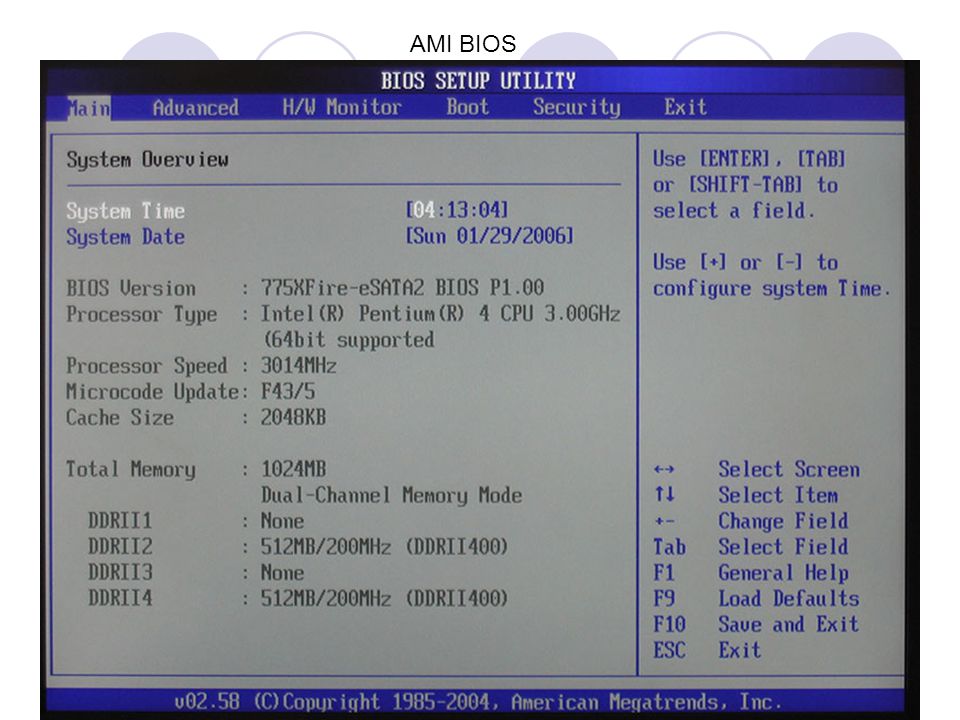 Когда он не занят кодированием и устранением неполадок, его можно найти в блогах о последних достижениях в области технологий и предлагающих советы и рекомендации, чтобы помочь другим оставаться в курсе последних событий.
Когда он не занят кодированием и устранением неполадок, его можно найти в блогах о последних достижениях в области технологий и предлагающих советы и рекомендации, чтобы помочь другим оставаться в курсе последних событий.
Свободное время он проводит, читая книги на самые разные темы и слушая музыку самых разных жанров. Он считает, что чтение и прослушивание музыки необходимы для поддержания остроты ума и получения новых перспектив.
[РУКОВОДСТВО] Использование AptioV UEFI Editor + метод FPT Flash от AMI — Руководства и проблемы по моддингу BIOS ПРОГРАММА КОНФИГУРАЦИИ AMI BIOS) не напрямую для общественности, а только для партнеров поставщиков материнских плат с AMI
. Мы обнаружили последнюю устаревшую утечку версии в 2017 году, получили проблему в максимальной строке и поддержали чтение конфигурации для более новых биосов, таких как Alderlake.
Некоторое сообщество исправляет это приложение, чтобы увеличить максимальную строку, это устраняет проблему, не может открыть некоторые биосы, например, от asus, из-за ограничения строки, но не снимается вся проблема, в некоторых строках меню конфигурации BIOS по-прежнему отображается пустая строка
, поэтому найден новый переделанный редактор конфигурации BIOS by BoringBoredom , его онлайн-инструменты на основе javascript, он настолько мощный, что может правильно прочитать всю строку там, где в настоящее время AMIBCP не может прочитать, и другие его инструменты OpenSource работают вместе с UEFI Tools
—
прямо сейчас это приложение по-прежнему не может загрузиться, если модификация биоса с разрывом структуры с помощью шестнадцатеричного кода, поэтому используйте оригинальный биос от поставщика
Для этого руководства я использую Asus H610M-A D4 и MSI Z690 для справки. 0125 Загрузите версию, аналогичную вашей версии Management Engine, которую вы можете увидеть в настройках BIOS, для Alder Lake используется v16, а у Me есть варианты, такие как H, A и т. д. для потребителей, корпораций, использующих анализатор Me с этого сайта
0125 Загрузите версию, аналогичную вашей версии Management Engine, которую вы можете увидеть в настройках BIOS, для Alder Lake используется v16, а у Me есть варианты, такие как H, A и т. д. для потребителей, корпораций, использующих анализатор Me с этого сайта
Инструменты CSME
мы не использование AfuWin, поскольку он не может прошивать неподписанный биос, или команда AFU /GAN не работает.
Здесь найдено исправление @Lost_N_BIOS [ошибка 280 368 блокировки биоса] ([GUIDE] Grub Fix Intel FPT Error 280 или 368 — BIOS Lock Asus/Other Mod BIOS Flash), чтобы разблокировать этот заблокированный
Но это не совсем относится к модулю group, и не работает в моем биосе, чтобы отключить блокировку, поэтому нам нужно , улучшенное, что , используя setup_var_ws вместо setup_var
получить IFR.txt с UBU Tools отсюда написано @Fernando, dev by @SoniX
копия ваш биос в папку ubutool и запустите UBU. bat, вставьте команду S для IFR
bat, вставьте команду S для IFR
и получить IFr.txt и смещение блокировки биоса
открыть ifr.txt имя setup.extr.txt в папке ubu
здесь мы ищем FPRR
но это все еще сбивает с толку для права чтения , теперь мы делаем
загрузите IFR Formatter и поместите в папку IFR.txt, переименуйте ifrext.txt в a.txt
запустите IFRFORMATTER.EXE, и он сгенерирует b.txt и откроет его
мы основали на том, что мой PFRR равен VarStore: PchSetup, VarOffset: 0x73F , Размер 0x1
Блокировка BIOS | VarStore: PchSetup, VarOffset: 0x1D, Размер: 0x1
и для отключенного значения = 0x0
после того, как вы получите значение BIOS , смещение блокировки BIOS и fprr с помощью IFR Extractor
, как этот
, нам нужно применить это к работающей системе, используя специальный EFIShell
Загрузите ModGrubShellEfi от datasone
, чтобы запустить этот efi, который вы можете использовать разными способами, такими как refind boot или aio boot, но базовую настройку флэш-накопителя в fat32, создайте папку /efi/boot переименуйте modgroub.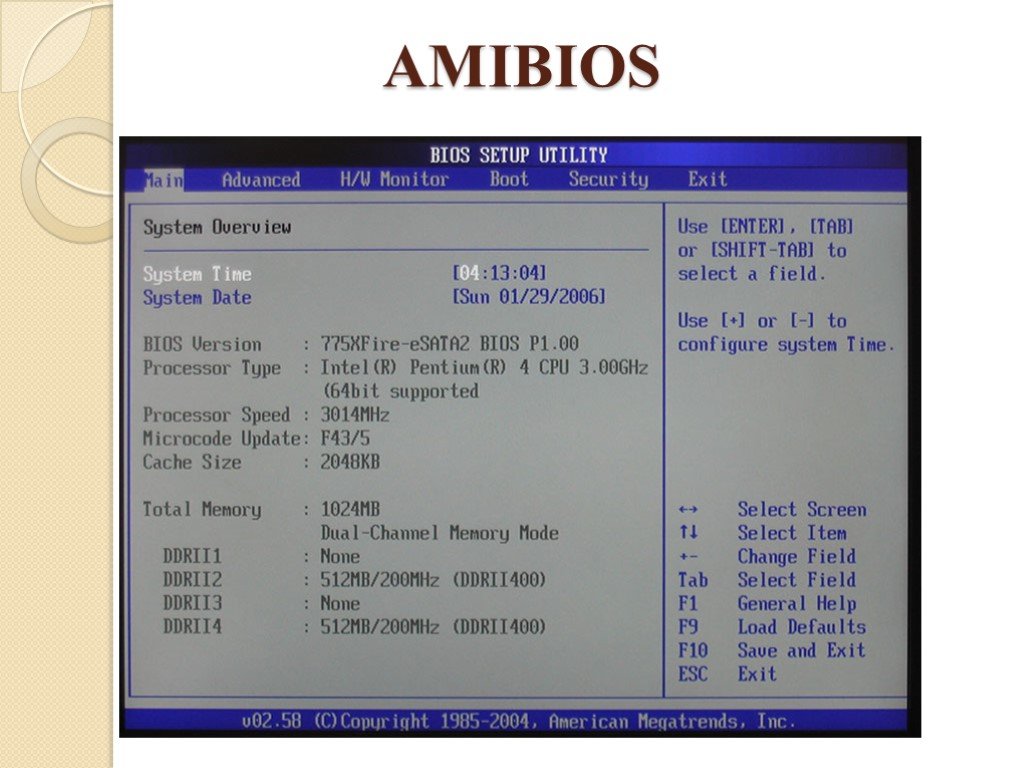 efi в BOOTX64.efi, поместите в загрузочную флешку, запустите флешку в биосе, не забудьте отключить безопасную загрузку
efi в BOOTX64.efi, поместите в загрузочную флешку, запустите флешку в биосе, не забудьте отключить безопасную загрузку
после запуска и войдите в оболочку efi
следуйте этому руководству по командам, используя setup_var_cv я получаю от этого или этого
Чтение текущее значение, применяемое в нашей биосе
setup_var_cv VarStore VarOffset Size
для FPRR
setup_var_cv PchSetup 0x73F 0x1
Команда записи
setup_var_cv VarStore VarOffset Size Value
для FPRR
setup_var_cv PchSetup 0x73F 0x1 0x0
И для BIOS LOCK то же самое, только измените varoffset
после использования команды reboot reboot, и наслаждайтесь использованием intel FPT без ограничений на перепрошивку
ok теперь мы закончили, переходим к следующему шагу
## #######################
Работа с IntelFPT
Intel Flash Programming Tool
Дамп биоса
Для совместимости сбросьте биос на основе мода из fpt а не биос от поставщика, поэтому вы можете прошить последнюю версию биоса поставщика и сделать дамп из fpt
Использовать 32-битный FPT Для совместимости рекомендуется командой @Lost_N_BIOS
для дампа биоса
FPTW.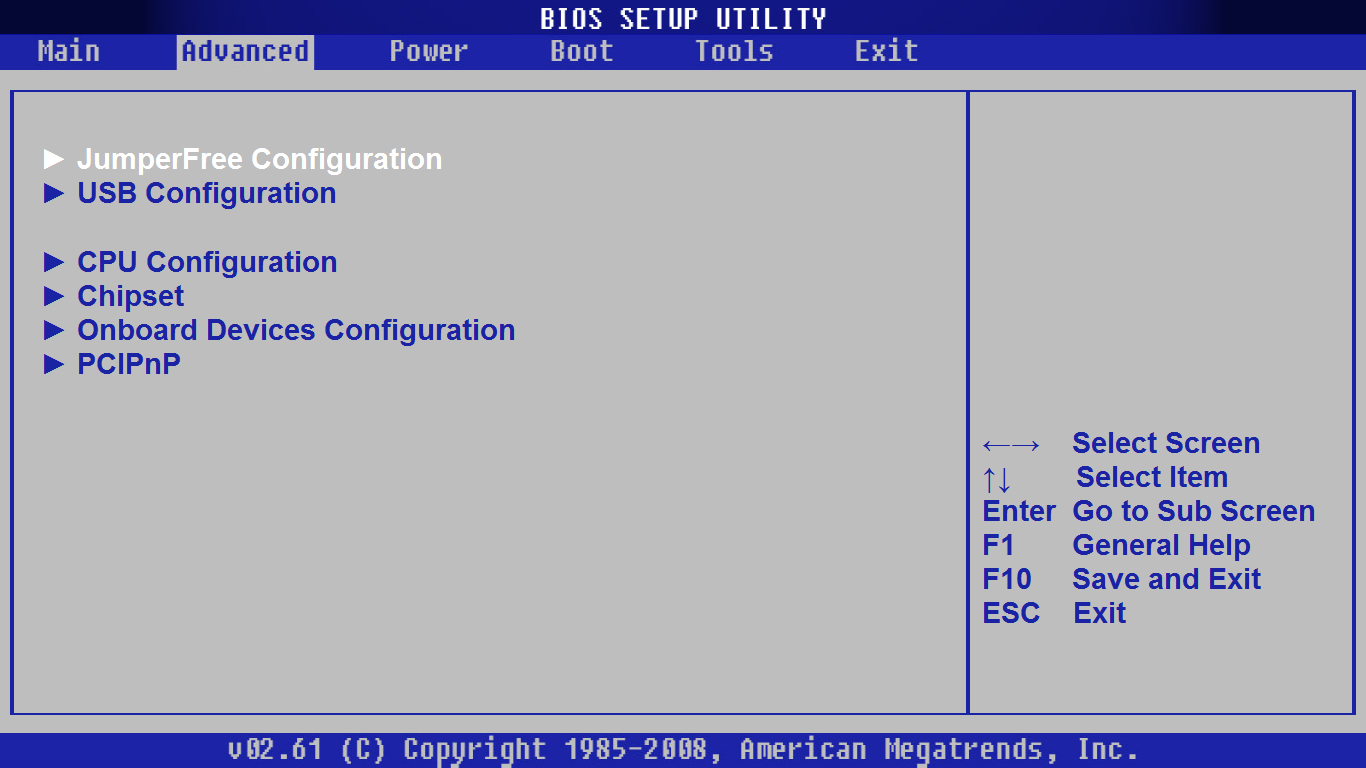 exe -bios -d biosoriginal.bin
exe -bios -d biosoriginal.bin
(параметр -bios для поиска только биоса и без ошибок для других, потому что только intel fpt пишите что пишете , если -ME будет дамп ManagementEngine )
сохраните копию biosoriginal.bin куда-нибудь
команда для Flash Bios с FPT
перед прошивкой не забудьте прочитать мой пост в теме до разблокировки Bios & FPRR первый спец. асус мобо
сначала попробуйте этот
FPTW.exe -bios -savemac -f biosmod.rom
если не работает, только этот в регионе биоса, не перепутанном с регионом gbe , чтобы не потерять mac, серийный номер и т. д. )
Хорошо, следующий шаг для редактирования дампа bios.bin
AMI AptioV UEFI EDITOR
его онлайн-редактор ami bios, разработанный BoringBoredom
90 002 Настройка Необходимые файлы
UefiTool New Engine 62 от @CodeRush
UEFITool 28 (для замены тела)
Открыть дамп биоса с помощью uefitoolne 62
Найдите High Precision или HPET
используйте CTRL +F на asus show found one , ini msi найдено три, неважно это только обратитесь к одному PE32_SETUP, дважды щелкните Highprecisionщелкните правой кнопкой мыши PE32 IMAGE SECTION выберите извлечение как есть (для сгенерированных файлов sct)
Поиск AMITSE
Много найдено, только выбрать в LZMACUSTOMDECOMPRESS…Щелкните правой кнопкой мыши и извлеките как есть pe32
Поиск setupdata
в asus setupdata под AMITSE, для msi вы можете щелкнуть поиск и записать setupdataспециально для setupdata это rightclick>setupbody (для сгенерированного файла .
 bin)
bin)генерировать IFR со специальной связанной версией IFR RS (ссылка в следующем шаге)
ifrextractor.exe «Section_PE32_image_Setup.sct» подробный
Примечание: не забудьте подробную команду, она не может загрузиться в uefieditor без этого
Работает только связанная версия IFR-Extractor-RS. Вам необходимо войти в учетную запись Github, чтобы загрузить его, пока артефакт не будет опубликован в виде обычного выпуска.
после того, как у вас есть четыре файла, необходимых для UEFI EDITOR, PE32.SCt,pe32AMITSE,ifr.txt,SETUPDATA BODY.bin
Работа с UEFI EDITOR
перейдите к редактору Uefi
Загрузите все четыре файла в каждый слот
редактор будет отображаться как это
после редактирования всего, что вы хотите, выберите кнопку загрузки uefi
вы получите только файлы, на которые повлияло ваше редактирование, из файлов, сгенерированных инструментом uefi, и некоторый журнал изменений для деталей
Вставить и заменить обратно Отредактированные файлы efi в биос
Откройте дамп биоса с помощью инструмента Uefi 28
и выполните поиск, как в предыдущем примере Ключевое слово pe32 — «Высокая точность»
Нажмите заменить как есть
теперь отображается текст восстановления, вы можете выбрать файл> сохранить, чтобы применить это
Для AMITSE &SETUP DATA
UEFI TOOL 28 имеет структуру, отличную от более новой 62 версии
можем использовать GUID и размер для проверки, сравним две инфы 62 и 28 вот так
ДЛЯ ами тсе жмем заменить есть, для SETUP DATA REPLACE BODY
после этого все можно прошивать bios.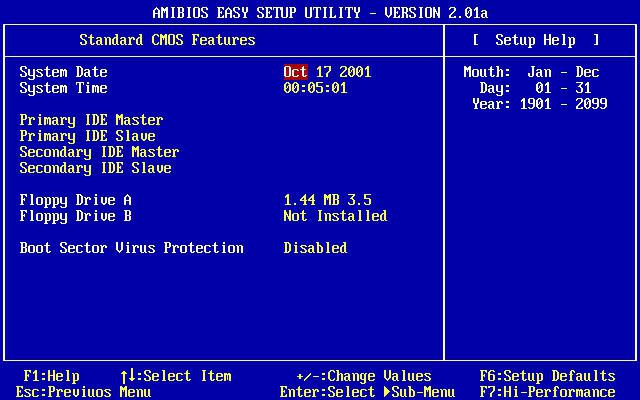


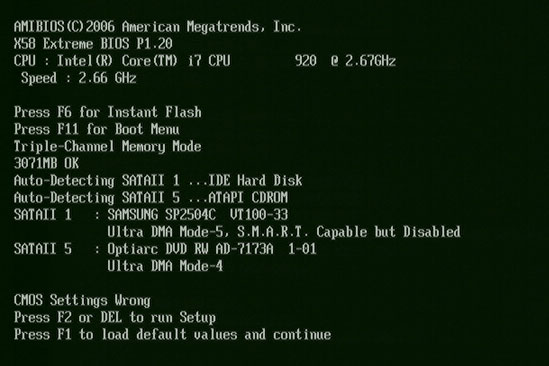 Нажимаем «OK» для запуска процесса.
Нажимаем «OK» для запуска процесса.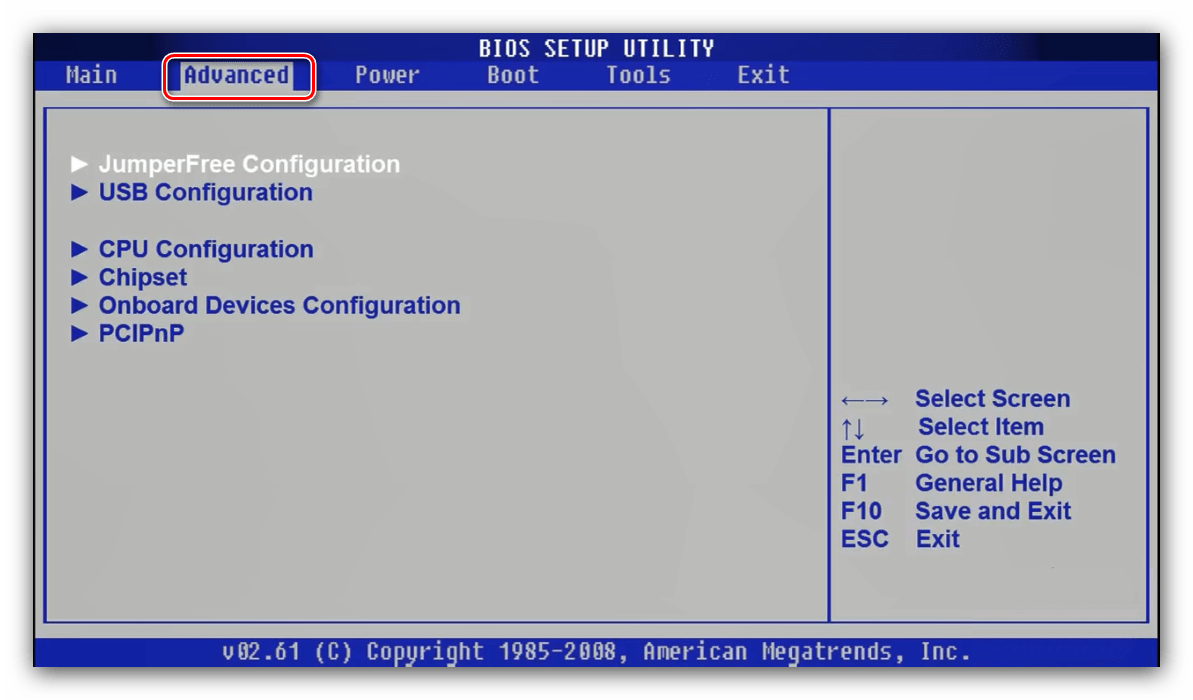 Это означает, что у вас больше шансов найти драйверы и другое программное обеспечение, которое поддерживает вашу систему, если она использует AMI BIOS.
Это означает, что у вас больше шансов найти драйверы и другое программное обеспечение, которое поддерживает вашу систему, если она использует AMI BIOS.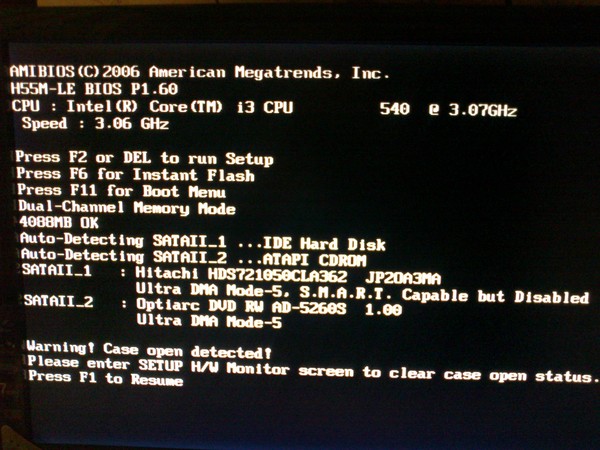 Это означает, что у вас меньше шансов столкнуться с ошибками и другими проблемами при использовании Phoenix BIOS.
Это означает, что у вас меньше шансов столкнуться с ошибками и другими проблемами при использовании Phoenix BIOS. Например, некоторые люди упускают возможность просмотра POST-кодов во время процесса загрузки при использовании Phoenix BIOS.
Например, некоторые люди упускают возможность просмотра POST-кодов во время процесса загрузки при использовании Phoenix BIOS.
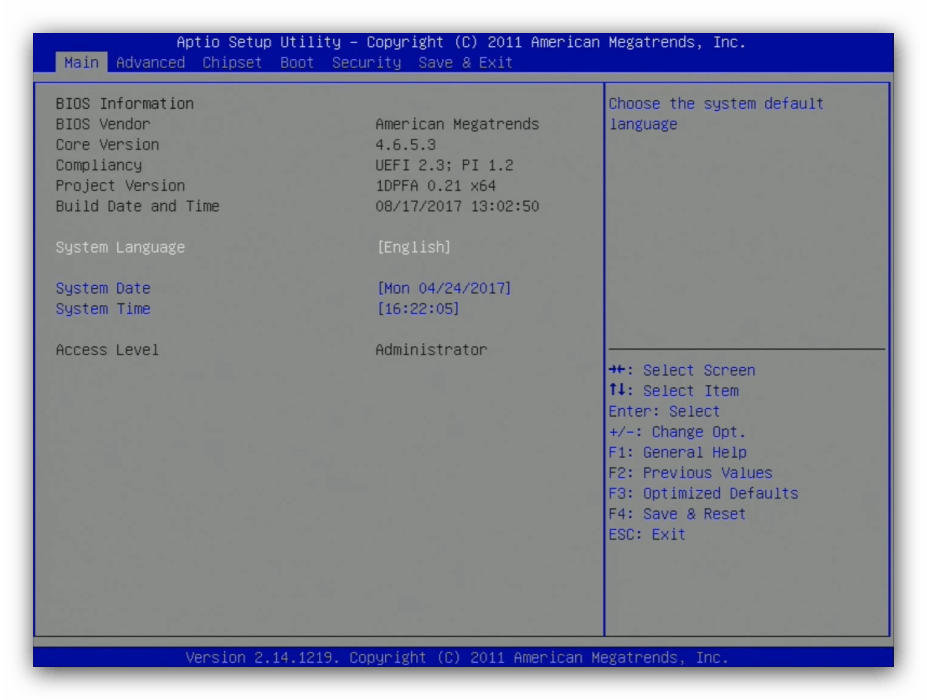 bin)
bin)